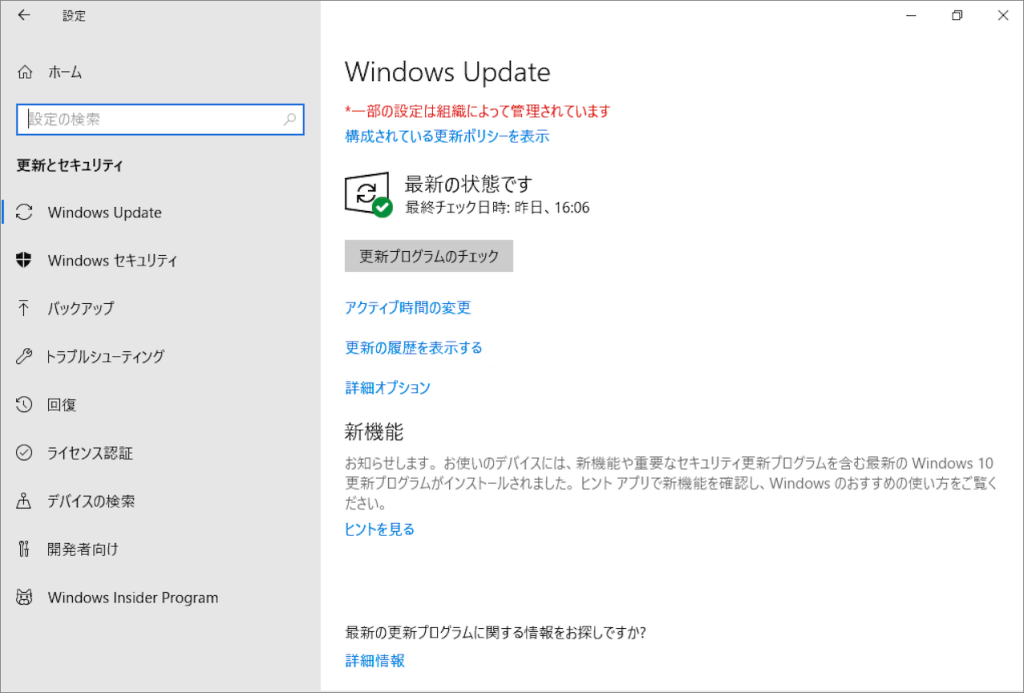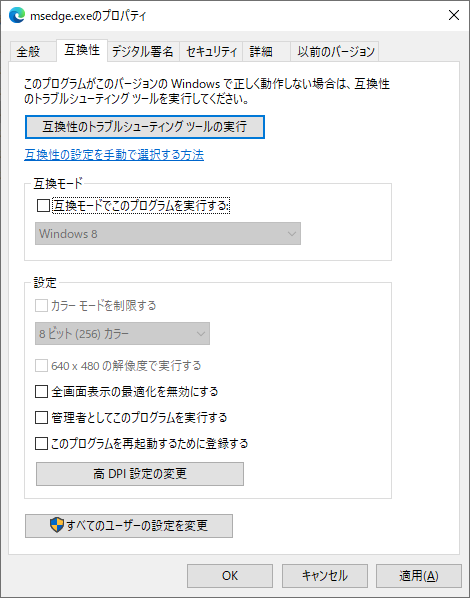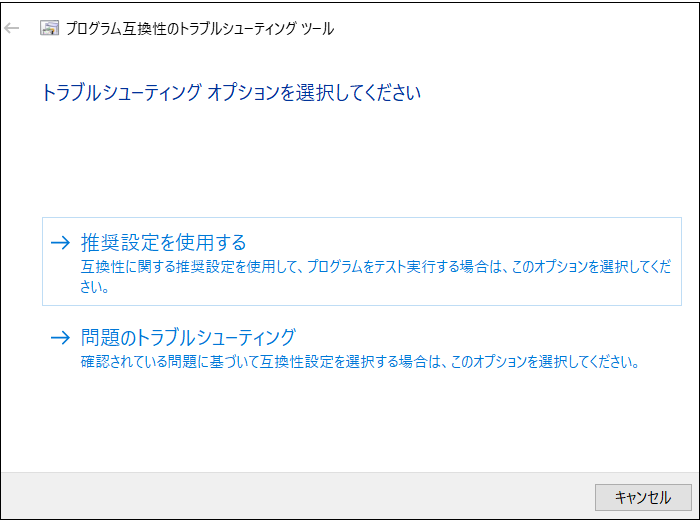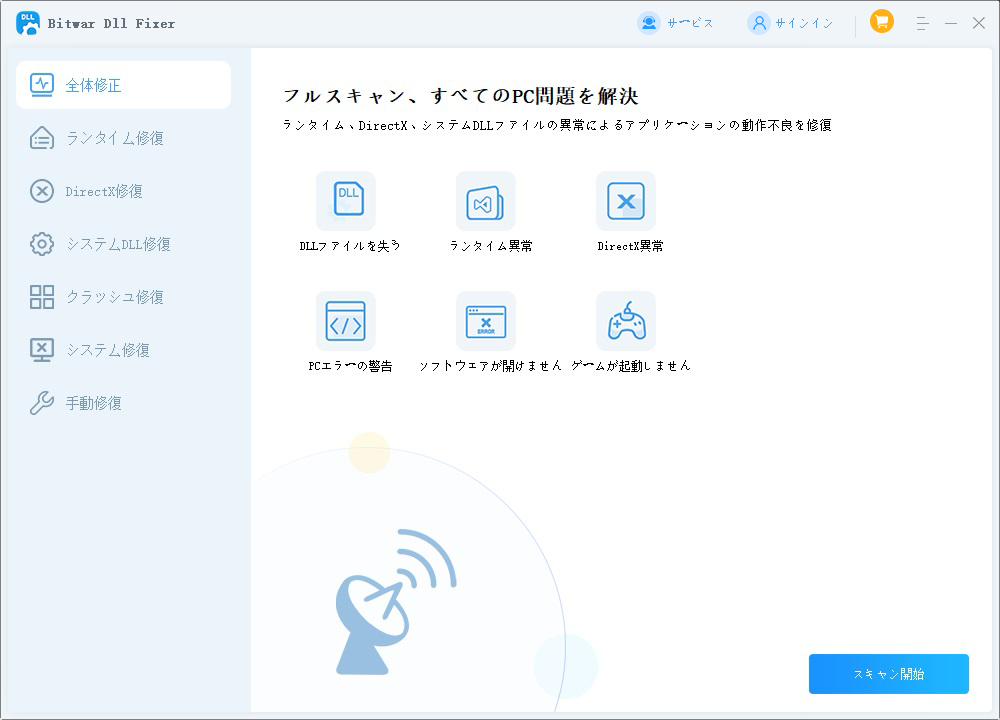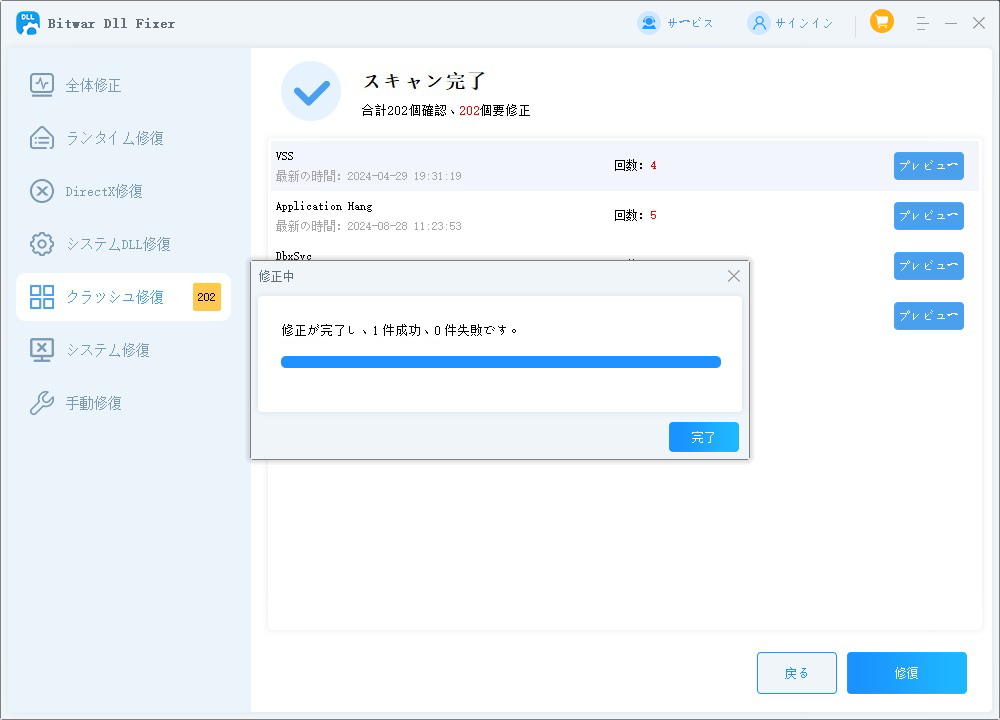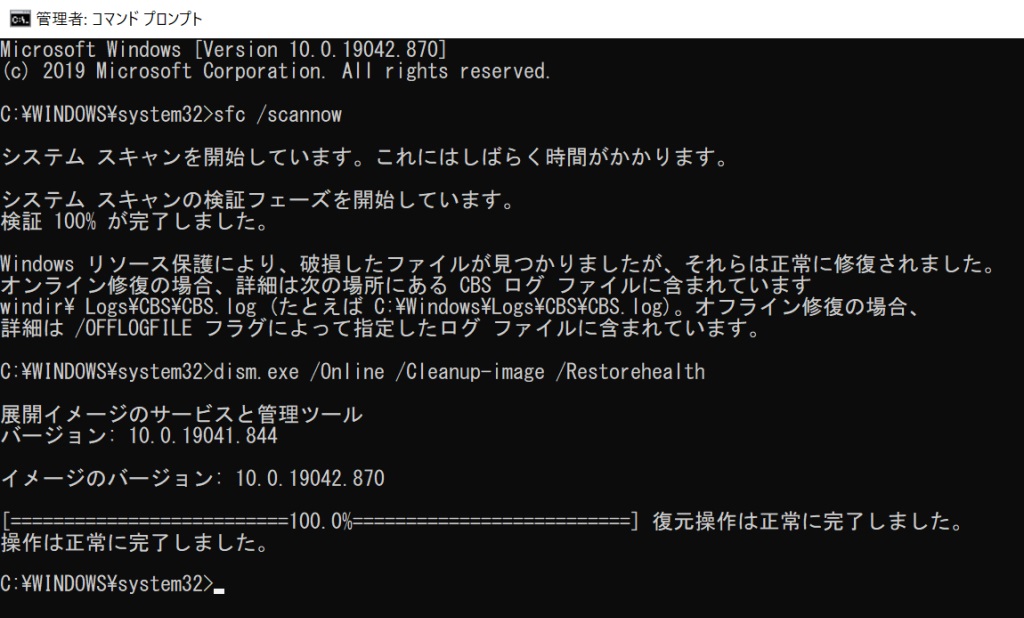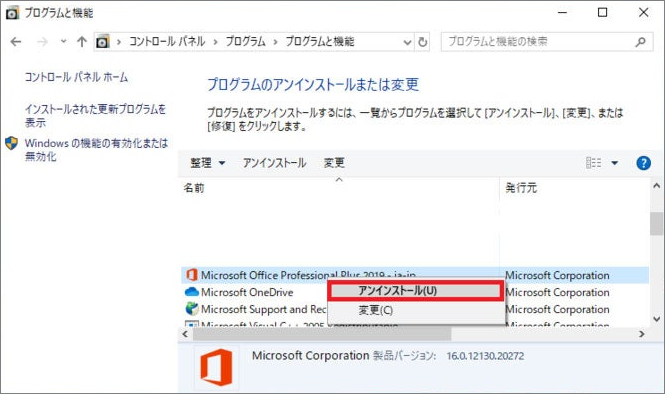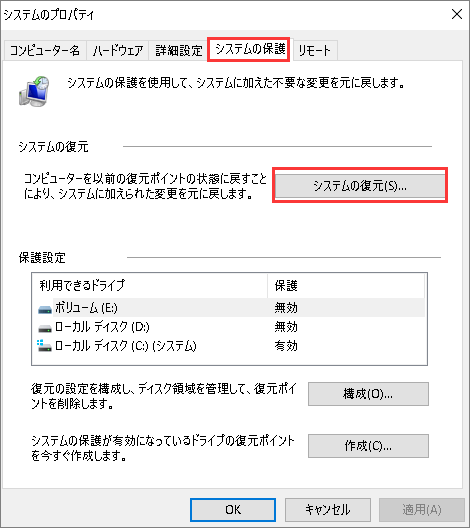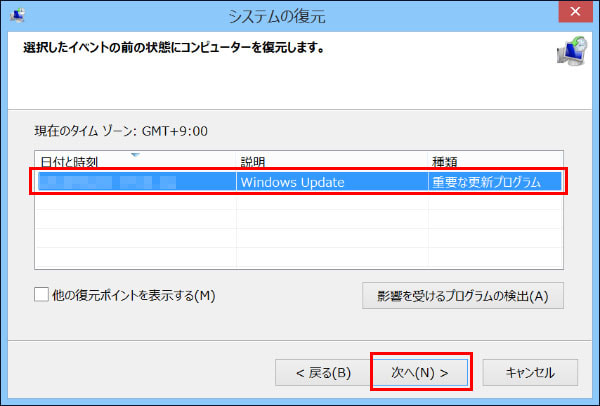opengl32.dll は、Windows の System32(および一部は SysWOW64)に配置される OpenGL 実装の中核 DLL で、アプリケーションが GPU 経由で描画機能を呼び出すための API を提供します。3D ゲームや一部のグラフィックス系アプリで、起動時・実行中・終了時に opengl32.dll が原因のクラッシュやエラーが報告されることがあります。多くは不適切な Windows 更新、古いサードパーティ製アンチウイルス、DLL の欠落・破損、グラフィックドライバーの不具合、他アプリとの衝突などが引き金です。
よく見られるエラーメッセージ例
- STOP: 0xC0000221 unknown hard error C:\Winnt\System32\opengl32.dll
- AppName: [PROGRAM NAME] ModName: opengl32.dll
- An error at opengl32.dll.
opengl32.dll は複数のプロセスから同時に参照されるうえ、Windows の各バージョンで同種の問題が起こり得ます。原因の切り分けは簡単ではありませんが、以下の方法で改善できるケースが多いです。上から順に試してみてください。
opengl32.dllエラーの修正手順
方法1:Windows を最新状態に更新する
古いパッチ水準が原因で opengl32.dll エラーが出ることがあります。まずは OS を最新化します。
- Windows ロゴキーを押して「更新」と入力し、検索結果から「更新プログラムのチェック」を開く。
- 「更新プログラムのチェック」をクリックして適用。

- すべての更新が終わったら PC を再起動。
更新後、問題のアプリが opengl32.dll エラーで落ちないか確認します。
方法2:プログラム互換性トラブルシューティングを使う
- 特定アプリでのみクラッシュする場合は、互換性設定で改善することがあります。
- 問題のプログラムのショートカットを右クリックし「プロパティ」。

- 「互換性」タブで「互換性のトラブルシューティング ツールの実行」をクリック。
- 検出後、「推奨設定を使用する」を選び、提示された設定で動作テスト。画面の案内に従って適用。

効果がなければ次へ進みます。
方法3:DLL を再配置(置き換え)する
opengl32.dll が破損・欠落している場合、同一バージョンの Windows から健全なコピーで置き換える方法があります。入手元は必ず信頼できるソースに限定してください。最も安全なのは、同じバージョン/エディションの Windows を実行している別 PC から取得することです。
配置先の既定パス
x86(32ビット): C:\Windows\System32
x64(64ビット): C:\Windows\SysWOW64
注意:32/64ビットで格納先が異なります。誤配置は不具合の原因になります。
サードパーティサイトからの DLL ダウンロードはリスクが高いので避け、極力 OS の正規ファイルを用います。
置き換え後の登録操作(必要に応じて)
- 管理者として「コマンド プロンプト」を起動。
- regsvr32 opengl32.dll と入力して Enter。
- PC を再起動。
- その後、アプリの挙動を確認します。
方法4:専用の DLL 修復ツールを試す
手動対応に不安がある場合、DLL 関連の欠落・破損を検出して置換するツールを使う手もあります。ツールは、DirectX や各種 DLL のライブラリから不足ファイルを補充し、関連エラー(opengl32.dll を含む)の修復に役立ちます。例:Bitwar DLL Fixer
Bitwar DLL Fixer ソフトウェアの利点:
- 簡単なクリックで破損、損傷、または失われた DLL ファイルを修復または置換できます。
- 失われた DirectX ファイルとランタイムライブラリを復元します。
- 高い成功率と無料の技術サポートを提供します。
- 技術的な知識や手動での調整は不要です。
- コンピュータを迅速にスキャンし、プログラムの不具合を引き起こす DLL エラーを特定します。
- Windows プログラムやゲームの起動問題を迅速に修正します。
Bitwar DLL Fixerの公式サイト:https://www.bitwarsoft.com/ja/dll-fixer
Bitwar DLL Fixerソフト無料ダウンロード/インストール:
Bitwar DLL Fixerを使用して不足しているDLLファイルをダウンロードおよび復元する手順
- Bitwar DLL Fixerをインストールし、起動します。左側のペインで「全面修復」をクリックします。

- 「スキャン開始」ボタンをクリックし、スキャンが完了するまで待ちます。
- スキャン結果を確認し、「修復」ボタンをクリックします。このツールが不足しているまたは破損したDLLファイルを自動的に修復・置換します。プロセスが完了すると、不足しているDLLファイルが正しい場所にダウンロードおよびインストールされます。

修復が完了したら、ゲームやアプリケーションを再起動してください。今度は正常に開いて実行されるはずで、問題が発生しないはずです。
方法5:システム ファイル チェッカー(SFC)を実行
システムファイルの破損が疑われる場合は SFC で整合性を修復します。改善しないときは DISM も併用します。
- Windows + R →「ファイル名を指定して実行」に cmd と入力。Ctrl + Shift + Enter で管理者として起動。
- sfc /scannow を実行。完了まで待機。
- 再起動して改善を確認。
- 効果がない場合は以下を順に実行:
Dism /Online /Cleanup-Image /ScanHealth
Dism /Online /Cleanup-Image /CheckHealth
Dism /Online /Cleanup-Image /RestoreHealth
- 処理完了後に再起動し、opengl32.dll エラーの有無を確認。
方法6:該当プログラムの再インストール
特定アプリでのみ opengl32.dll エラーが続くなら、そのアプリ自体の破損も疑います。
- 「コントロール パネル」→「プログラムのアンインストール」。
- 対象アプリを選択して「アンインストール」。
- 案内に従って完全に削除し、必要なら「再起動」。

- 公式サイトまたは正規配布元から最新版を再インストール。
- 起動テストで正常動作を確認。
方法7:システムの復元を利用
最近の変更(更新/ドライバー入替/新規ソフト導入)以降に問題が出た場合、復元ポイントへ戻すことで解消できることがあります。ユーザーファイルには影響しません。
- 検索バーに「システムの復元ポイントの作成」と入力 → Enter。
- 「システムの保護」→「システムの復元」。

- 「別の復元ポイントを選択」(選べる場合)→ 次へ。
- 「より多くの復元ポイントを表示する」にチェック。
- エラー発生前の日付を選択 → 次へ。

- 案内に従って実行。必要に応じて再起動。
注意
念のため事前にバックアップを推奨。復元後にデータ消失があっても、Bitwar Data Recovery などの復旧ツールで戻せるケースはありますが、重要データは事前保護が確実です。
- OpenGL パスと DirectX パスの違い
アプリ設定で「Vulkan/DirectX/OpenGL」が選べる場合、OpenGL 固定で落ちるなら他 API に切替えて挙動を比較。opengl32.dll 起因かアプリ設定起因かの切り分けに有効。 - オーバーレイやチューナーの干渉
Steam/Discord/GeForce Experience などのオーバーレイ、フレームレート表示ツール、旧版のアンチチートは OpenGL と衝突しやすいことがあります。一時的に無効化して確認。 - マルチモニタと高リフレッシュレート
異なるリフレッシュレートの混在や可変リフレッシュ設定が原因で落ちる例あり。単一モニタ構成や 60Hz 固定でテスト。 - ファイル整合性
ゲームランチャー(Steam/Epic 等)の「ファイルの整合性を確認」を実行。アプリ側の OpenGL 依存ファイル破損を除外。 - ストレージ/メモリ健全性
断続的クラッシュはディスク不良やメモリ不良が隠れ原因のことも。イベント ビューアーとメモリ診断(mdsched.exe)で確認。
まとめ
opengl32.dll のエラーは、OS 側のシステムファイル、GPU ドライバー、アプリ固有設定、他常駐ソフトの干渉など、原因が多岐にわたります。上記の手順(Windows 更新 → 互換性トラブルシューティング → DLL の健全化 → SFC/DISM → ドライバー更新 → アプリ再インストール → システム復元)の順で進めると、無駄が少なく効率よく切り分けられます。焦らず一つずつ確認してみてください。